「ネットフリックスで映画やドラマをダウンロードしようとしたら、急にビックリマークが出てきて、できない…これはどういうこと?」
「デバイスの数が多すぎるのかな?ダウンロードに使えるデバイスの上限に達しているかな?」
「エラーメッセージが出て、もうNetflixの作品がダウンロードできない!この場合、どうしたらいいの?」
こんな風に、Netflixでお気に入りのコンテンツをダウンロードしようとするとき、予期せぬ問題に直面することがありますね。どうしてこんなにもダウンロードがうまくいかないのでしょうか?
そこで今回は、Netflixの作品がダウンロードできない8つの原因とそれらに対する解決策を徹底解説します。さらに、スムーズなダウンロードと快適な視聴を実現するためのヒントも紹介するので、ぜひ参考にしてみてください。
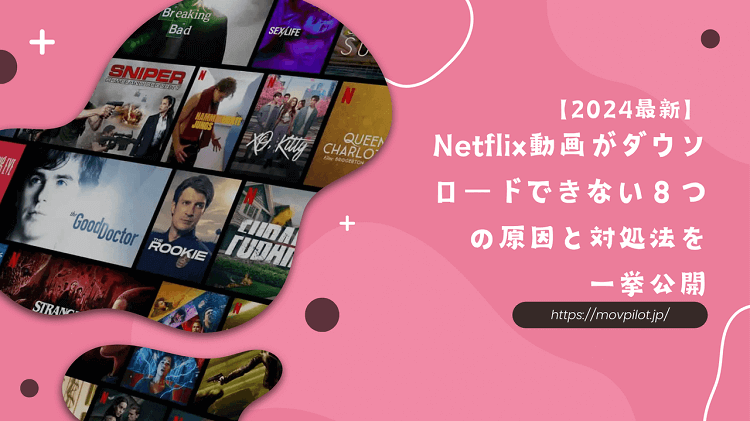
一. Netflixの動画がダウンロードできない原因と対処法
ここではまず、Netflixの動画がダウンロードできない8つの主な原因と、それぞれの対処法について詳しく解説します。 Netflixをダウンロードする際は、これらのポイントに注意が必要です。
| 通信状況 | |
| Netflix側 | |
| デバイス側 |
1. インターネット環境が悪い
インターネット環境の安定性はダウンロードスピードを左右する最も大きな要因です。ネット環境が不安定な時、スピードが落ちたり、ダウンロードできなくなったりします。
対処法:インターネットに再接続してください。Wi-Fiに接続している場合は、ルーターの再起動もお勧めします
2. VPNやプロキシサーバーを利用している
VPNやプロキシサーバーを利用している場合、Netflixのコンテンツにアクセスできないことがあります。これは、Netflixが提供するコンテンツが国や地域によって異なるためです。特に、作品のダウンロードはこの制限の影響を受けやすいです。
対処法: VPNやプロキシサーバーの利用を停止し、これらの設定がなされていないネットワーク経由でNetflixにアクセスしてください。
3. ダウンロードできる作品ではない
Netflixはプラットフォーム上の全作品をストリーミング配信する権利を持っていますが、特定の作品についてはダウンロード権利を有していないため、ダウンロードができません。作品の詳細ページにダウンロードアイコンが表示されていない場合、その作品はダウンロード不可能であることを意味します。
対処法: Netflixが関連するライセンスを取得するまで待つか、 またはNetflixに特化した動画ダウンロードソフト「MovPilot Netflix Video Downloader」の使用を検討してください。
4. ウンロードできる作品数・端末数が上限に達している
Netflixでは、会員だからといって、配信されている全ての作品を無制限にダウンロードできるわけではありません。プランによって、ダウンロードできる作品数と端末数が異なる点に注意してください。
ダウンロード可能な作品数と端末数のプラン別一覧
| プラン | ダウンロード可能な作品数(1デバイスあたり) | ダウンロード可能なデバイス数 | 料金 |
|---|---|---|---|
| 広告付きプラン | 15作品/月 | 2台 | 790円 |
| 広告なしプラン(スタンダード) | 100作品/月 | 2台 | 1,490円 |
| 広告なしプラン(プレミアム) | 100作品/月 (1台につき15作品/月まで) |
6台 | 1,980円 |
対処法:
- 視聴済みの作品を削除する: 視聴済みの作品を削除することで、ダウンロード枠を空けることができます。
- 他の端末にダウンロードする: ダウンロード可能な端末数の上限内であれば、他の端末にダウンロードすることができます。
- プランをアップグレードする: ダウンロード作品数や端末数の制限を緩和したい場合は、プランをアップグレードすることができます。
- 「MovPilot Netflix Video Downloader」のようなツールを利用する: 専門ツールを利用することで、ダウンロード制限を回避することができます。
5. 作品のダウンロード回数が上限に達している
Netflixでは、ライセンス権の関係で、作品の年間ダウンロード回数には制限が設けられています。また、ダウンロード回数の上限はライセンスによって異なります。
対処法: 作品のダウンロード回数が上限に達した場合は、別のアカウントでダウンロードするか、ストリーミング再生で楽しんでください。または、「MovPilot Netflix Video Downloader」という専用ダウンローダーを使用して、お気に入りの作品を制限なくダウンロードして楽しんでください。
6. ダウンロード中にエラーが発生した
あなたがNetflixで動画をダウンロードしようとした際に、エラーによって失敗してしまった経験はないでしょうか。ここでは、よくあるエラーが発生した際の具体的な対処法をお伝えします。
| エラーコード | 発生原因と対象デバイス | 解決方法 |
|---|---|---|
| DLST.N1009 | Androidスマホ/タブレットでのダウンロード時 | Netflixアプリのデータを削除 「設定」>「一般」>「アプリ」>「Netflix」>「ストレージ」>「データを消去」>「OK」 |
| 10016-24003 | iOSデバイスでの視聴時(視聴期限切れ) | ダウンロードした動画を削除後、再ダウンロード |
| DLST.N1008 | Androidスマホ/タブレットでのダウンロード時 | アプリからログアウトし再ログイン 「その他」>「メニュー」>「ログアウト」 |
| DL1-W80072EFD | セキュリティソフトウェアの影響 | セキュリティソフトウェアを更新または一時的に無効化 |
| DL1-W80072F7E | ストレージ容量不足 | 利用可能なストレージ容量を4GB以上に確保 |
| 10016-22002 | ダウンロード可能数を超えた | ダウンロード済みの作品を削除して制限内に収める |
7. デバイスがNetflixアプリと互換性がない
Netflixで映画やドラマを楽しむためには、最新バージョンのNetflixアプリを搭載した対応デバイスが必要です。以下のデバイスが該当します:
- iPhone/iPad/Pod touch(iOS 16以降)
- Androidスマートフォン/タブレット(Android 7 Nougat以降)
- XAmazon Fireタブレット(Fire OS 4.0以降)
- パソコン/タブレット(Windows 10バージョン1607 以降)
- Chromebook/Chromeboxモデル
注意
現在、NetflixにはMac用のアプリがありませんが、MacユーザーはブラウザやNetflixのダウンロードツールを使って、アプリなしでNetflixの動画を視聴できます。
対処法:もしお使いのデバイスが上記に含まれていない場合、対応するデバイスを使用して、最新バージョンのNetflixアプリから気に入った作品をダウンロードすることができます。対応デバイスを用いることで、スムーズにお楽しみいただけます。
8. デバイスの空き容量が足りない
デバイスの空き容量が不足しているため、作品のダウンロードができない場合があります。
対処法: 不要なファイルやアプリを削除するか、以前にダウンロードした動画をSDカードやUSBメモリーに移してください。
二. 最終手段!定番ツールでダウンロードできないNetflixの動画をゲット!
ここまでは、Netflixの動画がダウンロードできない原因とその対処法について解説してきました。役に立つ内容ですが、少々面倒に感じるかもしれません。さて、ここからはすべての問題を一挙に解決できる専門ツール「MovPilot Netflix Video Downloader」を紹介します。パソコン初心者の方でも、すぐに使いこなせます。
「MovPilot Netflix Video Downloader」の魅了に迫る
「MovPilot Netflix Video Downloader」を使うことで、Netflixの制限を取り除き、上記の問題を一気に克服し、Netflixからテレビ番組や映画を無制限にダウンロードできます。ユーザーフレンドリーなので、MacおよびWindows両方ともサポートできます。しかも、Netflixのサブスクを解約した後も視聴可能です。そのうえ、MovPilot Netflix Video Downloaderを使用すると、以下のような素晴らしい体験が得られます:
- フルHD 1080Pの高画質: 映画館さながらの鮮明な映像で、Netflixのお気に入りの動画をMP4またはMKVフォーマットでダウンロード可能。
- 多様なオーディオトラックと字幕言語: 個々の視聴体験に合わせて、多様なオーディオトラックと字幕言語を選択可能。
- WindowsとMacの両方に対応: どちらのOSをお使いでも、MovPilot Netflix Video Downloaderは完璧に対応。
- 驚異の高速ダウンロード: ハードウェアアクセラレーション技術により、通常のNetflixアプリの最大5倍のスピードでお気に入りのコンテンツを手元に。待ち時間を削減し、もっと視聴時間を増やしましょう。
- 一括ダウンロード機能: お気に入りのシリーズの全エピソードを一度にダウンロード。
- Dolby Atmos 5.1サポート: オフライン再生でも、Dolby Atmos 5.1サラウンドサウンドで、映画館のような音響体験をお楽しみいただけます。
それでは、下記のボタンを軽くクリックして、「MovPilot Netflix Video Downloader」をダウンロード・インストールしましょう。
Netflixの動画をパソコンにダウンロードする手順
MovPilot Netflix Video Downloaderを使ってNetflixの動画をダウンロードする方法を、4つのステップでわかりやすく説明します。
ステップ1. MovPilotを起動してNetflixにログイン
まず、MovPilot Netflix Video Downloaderを起動し、Netflixアカウントにログインします。これで、Netflixにあるすべてのコンテンツにアクセスできるようになります。
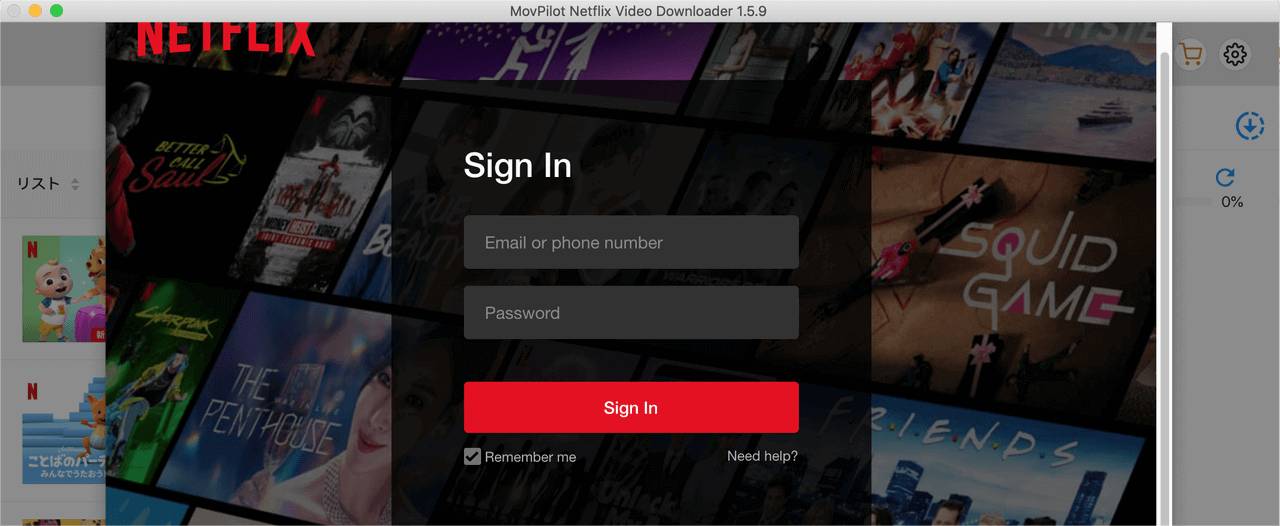
ステップ2. ダウンロード設定を調整
画面右上の歯車アイコンをクリックして、ダウンロード設定を調整します。動画フォーマット(MP4またはMKV)、オーディオ言語、字幕言語、字幕の保存形式などを自分の好みに合わせて設定できます。
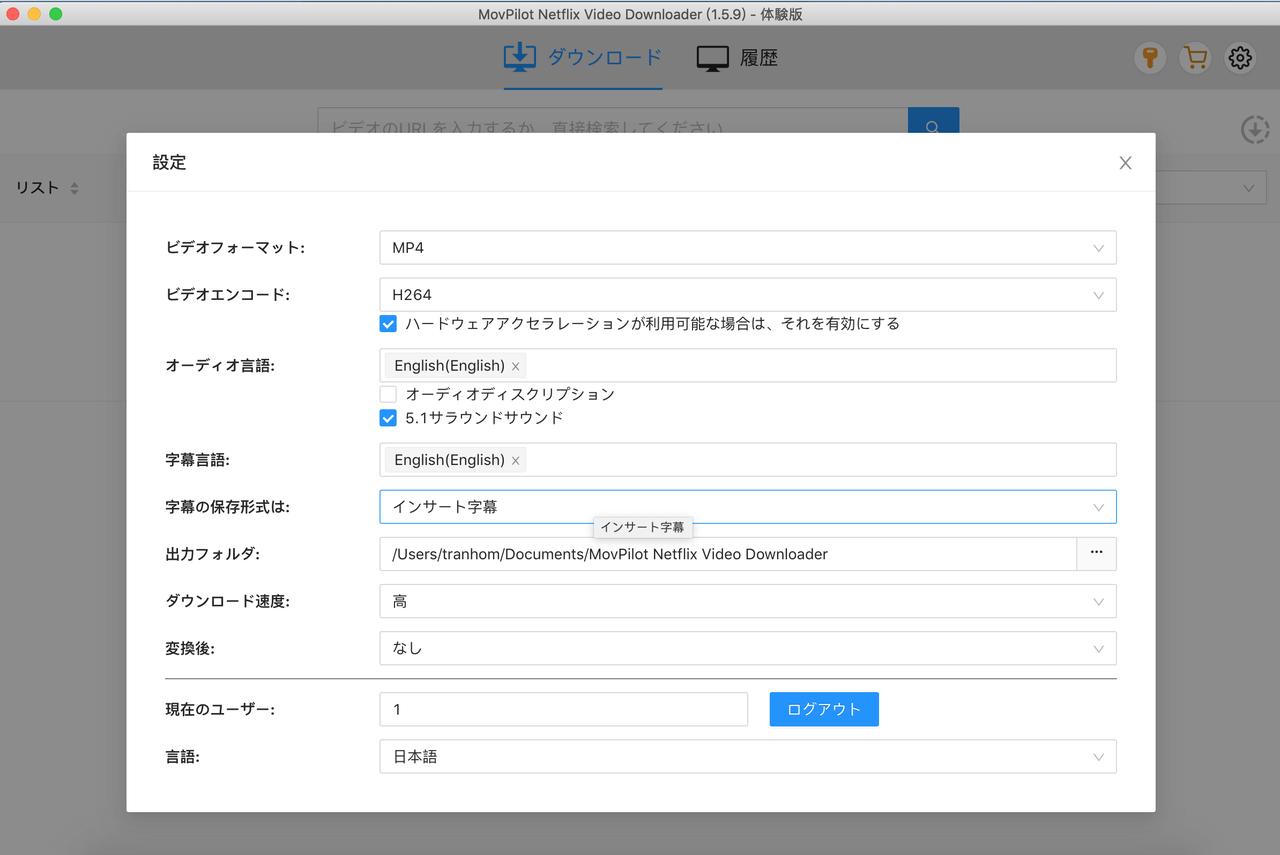
ステップ3. ダウンロードしたい動画を選択
次に、ダウンロードしたいNetflixの番組や映画のタイトルを検索バーに入力するか、ブラウザからURLをコピーして検索アイコンをクリックします。ダウンロードしたい動画が見つかったら、個別エピソードまたはシーズン全体を選択できます。
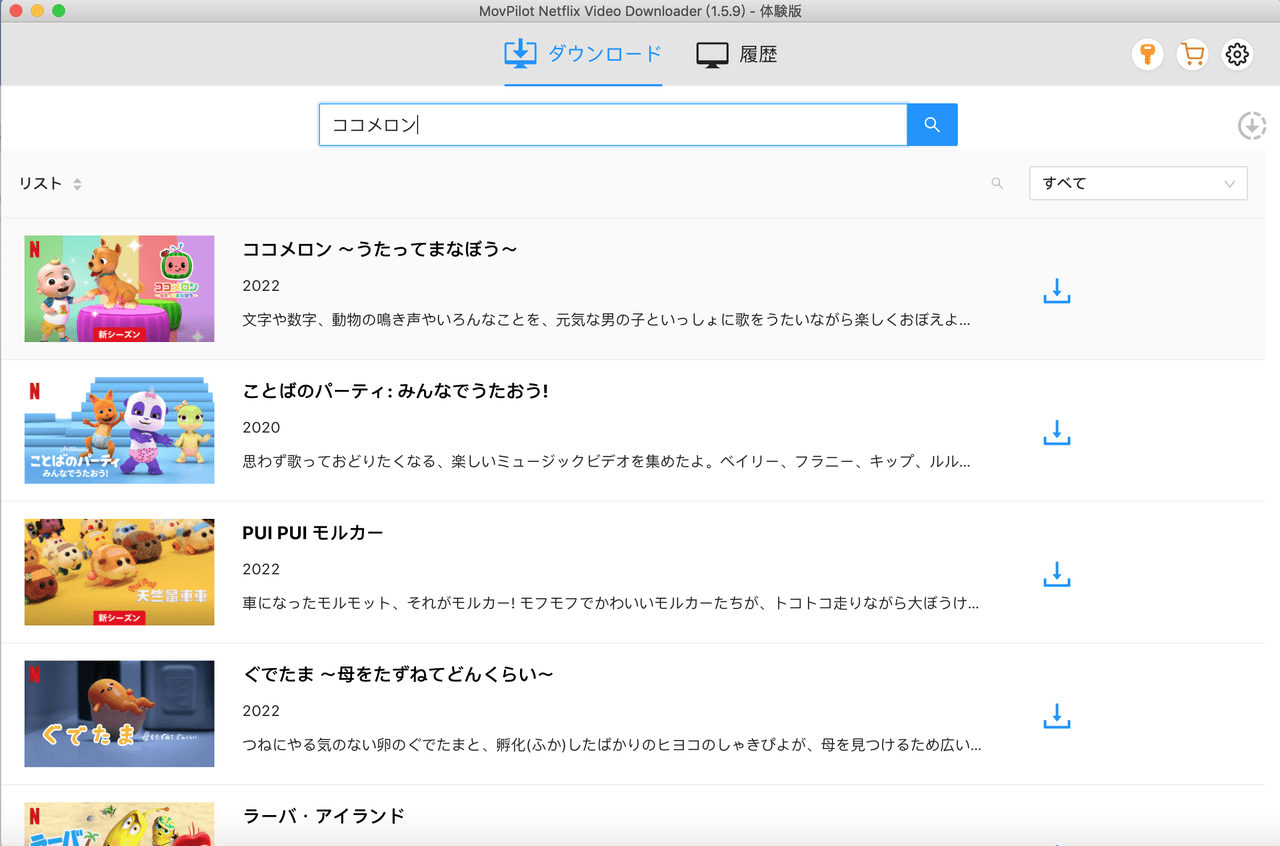
ステップ4. ダウンロード開始
最後に、ダウンロードしたい動画を選び終わったら、「ダウンロード」ボタンをクリックします。MovPilotが高速で動画をダウンロードし、完了後には上側の「履歴」タブから出力フォルダを確認できます。
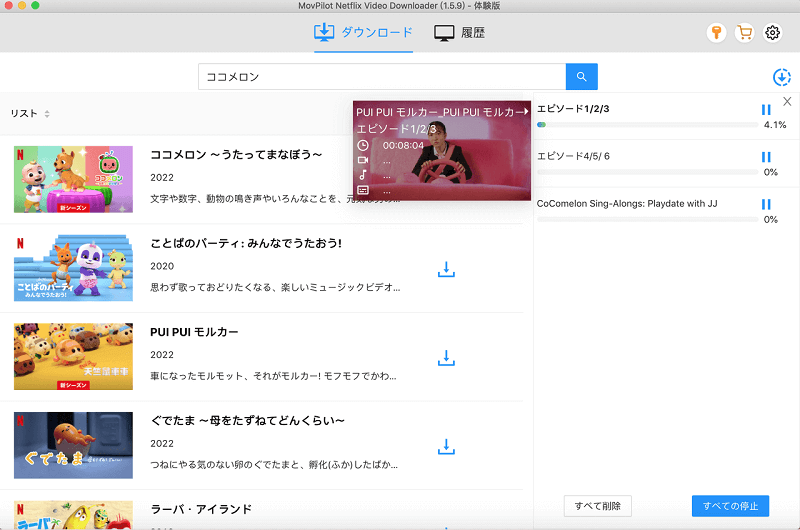
この4ステップを踏むだけで、Netflixの動画をパソコンにダウンロードし、オフラインで視聴する準備が整います。DRM制限のないこれらの動画は、iPhoneやiPad、Androidデバイスにも簡単に転送して楽しむことが可能です。Netflixアプリでダウンロードできないコンテンツも、「MovPilot Netflix Video Downloader」があれば問題なく対応できます。
チュートリアル動画:Netflixのダウンロード機能はできない?解決法はこちら!
5つのNetflixのダウンロードエラーとそれらの対処法を詳しく解説しました。早速再生ボタンを押して、方法や手順をチェックしてみましょう!
三. Netflixのダウンロードについてよくある質問
Netflixの機種変更後も動画はダウンロードできますか?
Netflixのアカウントを新しい端末に移行する際、ダウンロードした動画の視聴は可能です。ただし、Netflixのデバイス上限を超えないよう注意が必要です。Netflixの利用可能デバイス数は、プランによって異なりますが、最大6台までとなっています。新しい端末に切り替える際は、不要な端末の登録を解除するなどして、上限を超えないように管理することが重要です。また、Netflixの動画をダウンロードできるのは、スマートフォンやタブレットなどの限られたデバイスのみです。MacなどのPCでは、ブラウザからの視聴に限られており、直接ダウンロードすることはできません。
そのため、MacでNetflix動画をダウンロードして、オフラインで楽しみたい場合は、専用のダウンロードツール「MovPilot Netflix Video Downloader」の活用をおすすめします。このツールを活用すれば、Netflixの動画をHD画質のMP4ファイルとして、制限なくダウンロードできます。
ダウンロードしたネットフリックスの動画にはどのくらいの容量が必要ですか?
Netflixの動画に必要な容量は画質によって異なります。一般的に、30分のSDビデオは約200MB、HDビデオは約350MB、フルHDビデオは約750MBです。ダウンロードしたい動画に必要な容量を見積もり、事前に空き容量を確保しておくことが大切です。
ネットフリックスの動画ダウンロード機能にはどのような制限がありますか?
Netflixの動画ダウンロード機能は、オフライン視聴を可能にし、利便性を高めてくれます。しかし、いくつかの制限事項が存在することに注意する必要があります。
-
ダウンロード可能な作品数
- 広告付きプラン:1ヶ月あたり15作品まで、2台デバイスまで
- 広告なしプラン(スタンダード):100作品まで、2台デバイスまで
- 広告なしプラン(プレミアム):100作品まで、6台デバイスまで
-
視聴期限
ダウンロードしたネットフリックスの動画は、作品によって数日から数週間の視聴期限が設けられています。期限を過ぎると視聴できなくなります。
-
共有制限
ダウンロードした動画は、同じNetflixアカウントでのみ視聴可能であり、他のアカウントとの共有はできません。
まとめ
今回は、Netflixで動画をダウンロードできない際の一般的な原因と対処法を詳しくまとめました。インターネット環境の不安定やデバイスの互換性問題、さらにはダウンロード制限など、様々な問題が影響していることがお分かりいただけたかと思います。もし今までNetflixの動画ダウンロードでお困りであれば、是非この機会に「MovPilot Netflix Video Downloader」をお試しいただき、より快適な視聴体験をお楽しみください。このツールを使用すれば、Netflixの映画やテレビ番組をフルHD 1080PのMP4形式でダウンロードし、無制限にお楽しみいただくことが可能です。無料体験版もご用意していますので、気軽に試してみてはいかがでしょうか。



